 215;215;215;毕业论文
215;215;215;毕业论文
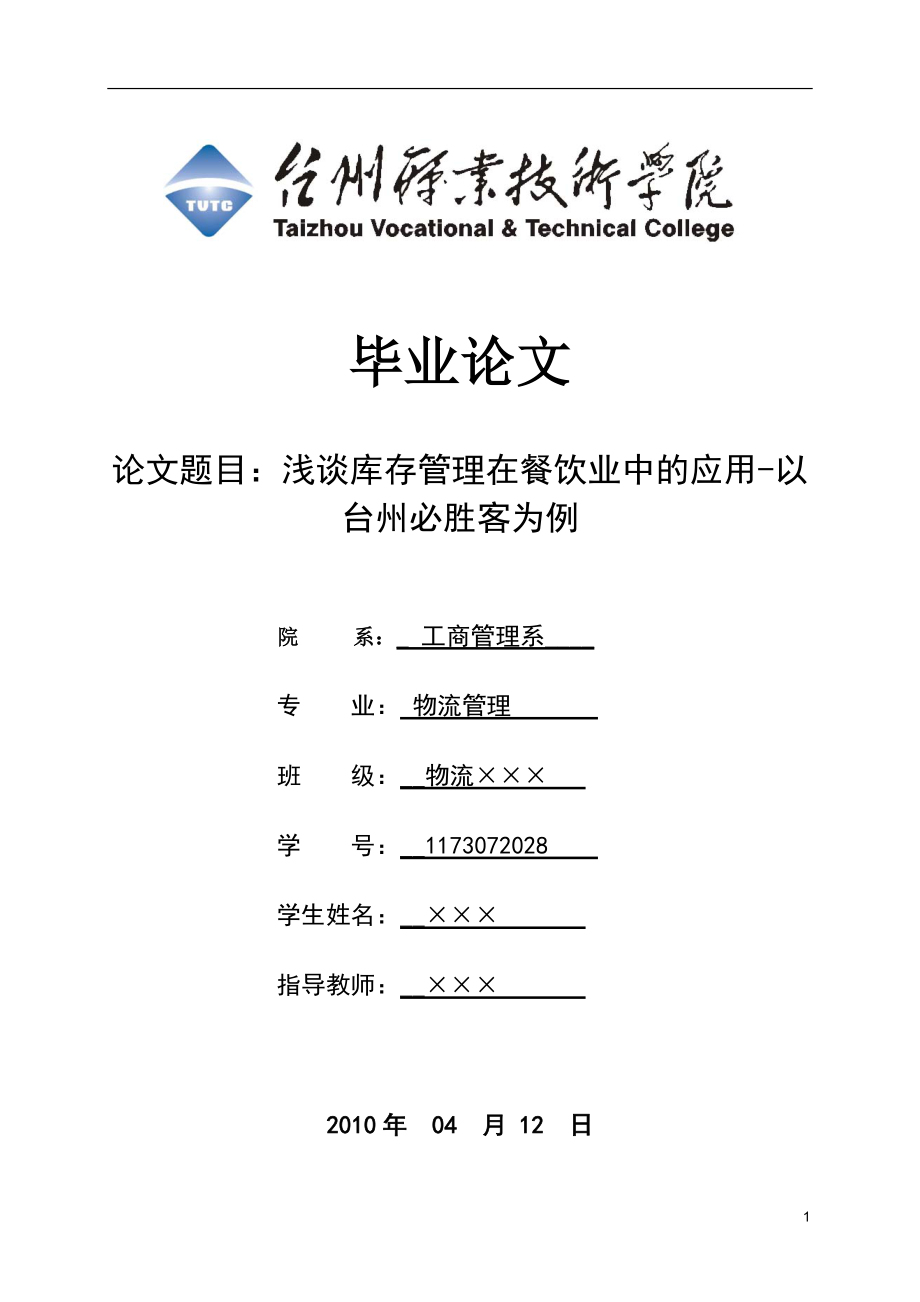


《215;215;215;毕业论文》由会员分享,可在线阅读,更多相关《215;215;215;毕业论文(19页珍藏版)》请在装配图网上搜索。
1、 毕业论文论文题目:浅谈库存管理在餐饮业中的应用-以台州必胜客为例 院 系:_ 工商管理系_专 业: 物流管理 班 级:_物流 学 号:_1173072028 学生姓名:_ 指导教师:_ 2010年 04 月 12 日19目 录摘要3关键词3引言4一、库存的概念4二、合理控制库存的重要性4三、必胜客餐厅的简介5四、必胜客库存发展情况及所存在的问题5 (一)必胜客库存发展情况5 (二)必胜客库存所存在的问题6五、必胜客库存管理的改进方案及对策7 六、结束语8七、参考文献9浅谈库存管理在餐饮业中的应用-以台州必胜客为例【摘 要】本章主要阐述了有关于必胜客餐饮业当前的库存现状,描述了关于库存所面临的
2、挑战和有关的对策。对于企业而言,如何设置和维持一个合理的库存水平,以平衡存货不足带来的短缺风险和损失、以及库存过多所增加仓储成本和资金成本则成为一个企业必须解决的问题。本文还分析了有关于必胜客的库存现状以及其主要所存在的问题,提出了改进方案及对策。【关键词】库存 现状 必胜客 对策引言“随着经济社会的不断发展和改革,仓库管理已成为物流作业中实现价值增值的重要环节。库存是企业的核心成本,具有重要意义,即厂商的库存负担只要下降几个百分点,就能快速提高利润。随着新产品的增加,库存投资业增加,导致更高的库存配置。所以库存在现代社会中越来越重要了,有效的库存管理可以为企业提供更多的收益成本。只有提高自己
3、的库存水平,才能在竞争中得到优势。一、库存的概念处于储存状态的商品叫做库存,它是储存的表现形态。存储是仓库的最基本的功能,除了保管贮存商品外,整合需求和供给,维护物流系统中各项活动顺畅进行也是它的功能。而企业为了能及时满足顾客的需要,就必须经常保持库存一定数量的商品。企业没有足够的存货,会造成供货不及时、供应链断裂,丧失市场占有率或交易机会。二、合理控制库存的重要性库存是企业必不可少的物资。其存在着保证企业经营活动的顺利进行,但是如果库存管理不善,比如:库存量过大会增加仓库面积和库存保管费用,从而提高了产品成本;占用大量的流动资金,造成资金呆滞,造成产成品和原材料的有形损耗和无形损耗;造成企业
4、资源的大量闲置,影响其合理配置和优化;掩盖了企业生产、经营全过程的各种矛盾和问题,不利于企业提高管理水平。 库存量过小会造成服务水平的下降,影响销售利润和企业信誉;造成生产系统原材料或其他物料供应不足,影响生产过程的正常进行;使订货间隔期缩短,订货次数增加,使订货(生产)成本提高;影响生产过程的均衡性和装配时的成套性。所以合理控制库存是在保证企业生产、经营需求的前提下,使库存量经常保持在合理的水平上;掌握库存量动态,适时、适量提出订货,避免超储或缺货;减少库存空间占用,降低库存总费用;控制库存资金占用,加速资金周转。三、必胜客餐厅简介必胜客是全球著名的休闲餐饮品牌,和著名的餐饮肯德基、塔可钟、
5、东方既白、必胜宅急送等一同属于全球最大的连锁餐饮集团百胜餐饮集团,已是全球最大的比萨专卖连锁企业。“必胜客欢乐餐厅”的餐饮模式也是必胜客在中国独家首创,全新地以“欢乐、休闲、时尚、情趣、品味为主题,让顾客在必胜客餐厅,不仅有新鲜的比萨、品质上乘的食品享受,更享受到热情周到的服务,让顾客在心境上感受到与众不同的轻松和愉快。必胜客遍布世界各地九十多个国家和地区,已经在营业额和餐饮数量方面迅速成为全球第一的比萨连锁餐饮企业。必胜客从1990年开始在上海开出第一家餐厅以来,这家著名的西式连锁餐厅就赢得了中国顾客的喜爱,尤其是近几年来,随着中国经济的良好发展,必胜客在中国健康成长。仅仅这十几年时间,必胜
6、客已成为中国消费者熟知的西式餐饮品牌。目前,300多家必胜客欢乐餐厅遍布国内80多个城市。2007年2月10日台州的第一家必胜客在耀达百货的一楼开业,它也预示着必胜客正式进入台州发展。据这两年的发展情况,业绩非常理想。四、必胜客库存发展情况及所存在的问题(一)必胜客库存发展情况由于必胜客是一家餐饮店,所以库存的主要食品就是食物的原料,但也因为是食物,所以它的保质期一般都不长久,每个星期都会需要进货,它的货源不是由自己店决定的而是由总公司分配过来的。在中国它的总公司设立在上海,每次订购的食物都是由上海总公司直接运输过来的。耀达必胜客店,它拥有自己的小型仓库,由于食物的保质期不长且容易变质,所以它
7、每个星期有四天需要进货。定期订货主要是为了保证食品质量安全和拿取方便。而它的库存是一种经常库存,也可被称为周转库存,它这种库存主要是为了满足客户日常的需求而产生的。而经常库存的目的是为了衔接供需,缓冲供需之间在时间上的矛盾,保障供需双方的经营活动都能正常进行。这种库存的补充是按照一定得数量界限或时间间隔进行。 必胜客的仓库主要分为三类:温控仓库:主要是存放一些比较容易变质的货品,如水果、新鲜的酱汁以及冷冻食品。杂货仓库:主要是存放外场有关的东西,如衣服、生日派对上要用到的相关物品及一些暂时不用仍储存的物品。干仓:主要是为了存放一些每天需要用的物品及一些调料。以上必胜客的三个仓库简称为三仓。在三
8、仓的管理上我们也是也有一个管理制度。三仓的规范要求1.仓库必须要随时上锁:没人就上锁。2.三仓中拿取货物原则规定人员只能是仓管、区域或值班经理,拿取物料的优先次序为仓管区域值班经理。三仓钥匙管理优先次序同上。3.除以上人员外,其他人员都不能进入三仓,若有违反相关人员将给予行政处理。所以在一般的情况下,我们自己的员工也不能随意的进出仓库,而仓库的门一般都是锁上的。基本上钥匙都会在仓管手上的。如果我们外场的人员需要仓库里的物品时,都要请仓管帮我们领取。(二)必胜客库存所在问题 必胜客采用的是定期订货法,它有个好处就是(1)周期盘点比较彻底、精确,减少了工作量(定量订货法每天盘点),工作效率得到提高
9、。(2)库存管理的计划性强,对于工作计划的安排,实行计划管理十分有利。但它也有几个缺点(1)安全库存量设置太少。因为它的保险周期较长,因此,周期间的需求量也较大,需求标准偏差也较大,因此需求设置较大的安全库存量来保障需求。(2)库存管理工作的不稳定性 餐饮物品与一般工作原料和生产资料物资有所不同,绝大部分餐饮物品的市场供应呈很强的季节性,尤其是那些非人工种植和放养的食品原料,而餐饮生产和销售又需要食品原料的新鲜程度。这就导致了餐饮物品管理上的一个重要特点不稳定性,给采购和库存带来了许多困难,尤其是对于库存来说,它存在着怎样进行库存控制、怎样确定储备定额、怎样实施有效的验收和保管等问题。 (3)
10、库存管理工作的不易预料和难以控制 这是由于餐饮计划的制订不可能像其他企业那样达到相对的预见性和长期性。这是餐饮生产和销售活动中几乎没有成品储存这一环节。生产和销售完全以市场的变化来定,而这种变化又没有滞后性,它会立刻左右餐饮的生产和销售。所以,餐饮生产和销售就很难从量上确定下来。餐饮生产和销售对物品的需要到底是多少,不易预料;订货、进货、存货的批量和保险量到底以多少为宜,难以控制。 即使经过了良好的预测,补给数量内的实际需求通常与预期的需求标准也有差距。而且我们也不可能对顾客的用餐情况预估的十分精确。销售预测不准确是影响库存居高不下的主要原因。公众爱好具有易变性,很多因素都会引起不规则的购买倾
11、向,从而导致一般用户和分销商需求也具有很大的不确定性。加之与顾客的信息沟通不流畅等等,都增加了销售预测的难度。(4)当天所损耗的物品没有及时的登记。在必胜客里对事物的品质要求比在一般的店的要求要高,如果我们所做出的食物不是客人所点的那份食物,那这份食物就会被当场扔掉,这就是一个损耗,如果不登记的话,那所卖出的食物数量与实际做出的食物数量就达不到一致了。(5)合理的商品保管。商品的质量是指商品在一定得条件下,满足人们需要的各种属性。由于商品本身的性能特点不同,以及受各种外界因素的影响,商品的储存期间,有可能发生各种各样的质量上的变化。特别是在这段季节最容易发生质量变化这一情况会直接影响餐厅的用餐
12、人量及餐厅的营业额。库存中的某种原材料缺货。由于我们的原材料是由上海直接运输到椒江的,所以我们的原材料如果临时缺的话就不能及时补货了。五、提出改进方案及对策(1)针对定期订货法,定期订货是以时间为基础的订货控制方法。它设定订货周期和最高库量,从而达到控制库存量的目的。只要订货间隔期和最高库存量被合理的控制,就可能达到即保障需求、合理存货,又可以节省库存费用的目标。由于是食品的关系我们每个星期都需要进货,具体是星期一和星期五是进大货,星期三和星期天进湿货。它进货的间隔期比较的短,在一般的情况下我们设定的一个库存量基本上是比较的充足的。将餐饮物品采购的市场活动与企业的生产和销售的需要有机地结合起来
13、,进行有效地库存管理; (2)针对不确定性需求。需要建立顾客情报信息系统,这样可以时刻掌握顾客的需求变化的有关情况,有利于做好需求预测。另外要建立一个销售网络管理系统,这样可以保证餐厅的产品需求信息和物流畅通。(3)针对损耗登记的情况。我们现在严格规定,内场的区域必须要去执行,如果没有登记的就需要义务加班的,而在它的执行过程中由值班经理严格去监督和检查。(4)针对合理的商品保管。进行合理的商品保管的主要原因,是商品的质量会由于各种的影响而发生变化。为了完成保护商品使用价值、价值不受影响的任务,必须进行合理的商品保管。而必胜客的这个任务就落实到了仓管的身上了。每天仓管下班之前都要检查食物的有效期
14、。每样食品都会有个效期无论是冷冻库还是冷冻开封后,他会根据这个情况来登记和记录有效时间,以确保食物百分百的原味。仓管通过研究商品的质量变化,了解商品质量的变化的规律及影响的因素,可以防止或减少商品损耗或损失,做到防患于未然,确保商品安全。由店经理和值班经理一同监督。为了提高和保证这个任务能百分百的完成,总公司隔月都会派人员来检测检查内场的效期。库存管理应该特别考虑以下两个问题。第一,根据销售计划,按计划生产的商品在市场上的流通时,要考虑在什么地方,存放多少。第二,从服务水平和经济效益出发来确定库存量以及如何保证补充的问题。为了达到控制库存量的目的,由库存过程可知,可控制订货进货的过程,也可以控
15、制销售出库过程。但是,控制销售出库过程,意味着限制了用户的需求,影响社会需求。所以采取的最好的方法就是通过控制订货进货的过程的办法来控制库存量。这样,不但可主动控制库存量,而且也不影响社会的效益。六、结束语市场在变,竞争在变。市场竞争日趋增强的激烈性和对抗性,要求企业经营更加深入和细致化, 提高市场资源的可控程度,而企业的库存量却在不停的变化着。以前是认为库存量是越多越好,熟不知这样的结果是给企业带来了更多的负担和压力。这种观念不仅占用了流动资金,也是导致提前期延长和不稳定的重要因素,还增加了总成本。有效的库存的管理需要适当的流程、人员和技术。今后的库存管理,也不能仅依赖过去的保守的管理方法,
16、必须导入革新的理念,确定职能甚至跨企业的绩效评价体系。 【参考文献】1田源. 仓储管理M 机械工业出版社. 20052张远昌. 仓储管理与库存控制M 中国纺织出版社. 20043赵涛. 仓储经营管理M 北京工业大学出版社. 2006-下面是赠送的excel操作练习 不需要的下载后可以编辑删除(Excel 2003部分)1. 公式和函数1. (1)打开当前试题目录下文件excel-10.xls;(2)利用函数计算每个人各阶段总成绩,并利用函数计算各阶段的平均成绩;(3)“平均成绩”行数字格式都为带一位小数(例如0.0)格式;(4)同名存盘。步骤:a) 文件在各阶段总成绩单元格内,点插入,点函数,
17、在对话框中选择求和函数“SUM”,在对话中Number1内点右侧的按钮,将出现另外一个对话框,在文件中选择需要求和的单元格,然后点该对话框的右侧按钮,点确定(完成一个总成绩求和后,利用填充柄完成其他的总成绩求和,或者重复上面的顺序)在平均成绩单元格内,点插入,点函数,选择算术平均值函数AVERAGE,出现对话框后,采用求和时的相同方法,完成操作选中平均成绩行,点右键点设置单元格,点数字,在分类项下点数值,设小数位为1,b) 确定保存2. (1)打开当前试题目录下文件excel-13.xls;(2)根据工作表中给定数据,按“合计=交通费+住宿费+补助”公式计算“合计”数,并计算交通费、住宿费和补
18、助的合计数;(3)所有数字以单元格格式中货币类的“¥”货币符号、小数点后2位数表现(如:¥2,115.00格式);(4)同名存盘。打开当前试题目录下文件excel-13.xls在合计下的一个单元格内输入“=交通费(在该行的单元格,假如说是E3)+住宿费(同上)+补助(同上)”,回车(其他的合计可以采用填充柄完成,或者重复上面的顺序)利用求和函数,参考1中的方法完成交通费、住宿费和补助的合计选择文件中的所有数字单元格,点右键,点设置单元格格式,点数字,点货币,选择货币符号为“¥”,设置小数点后为2位,确定保存文件本题完成3. (1)打开当前试题目录下文件excel-2.xls;(2)根据工作表中
19、数据,计算“总成绩”列的数据。总成绩=一阶段成绩0.3+二阶段成绩0.3+三阶段成绩0.4;(3)“总成绩”列数据格式为小数点后2位小数(例:6.20);(4)同名存盘。打开当前试题目录下文件excel-2.xls在总成绩下的一个单元格内输入“=一阶段成绩(在该行的单元格,假如说是E3)*0.3+住宿费(同上)*0.3+补助(同上)*0.4”,回车(其他的合计可以采用填充柄完成,或者重复上面的顺序)选中总成绩列的数据单元格,点右键,点设置单元格格式,点数字,点数值,设置小数点后为2位,确定保存文件本题完成4. (1)打开当前试题目录下文件excel-3.xls;(2)计算“审定费”和“税后款”
20、,“审定费=全书字数10003,税后款=审定费-审定费5%”;(3)利用菜单将“审定费”和“税后款”列格式设置为货币类的“¥”货币符号、小数点1位(例¥1,280.0);(4)同名存盘。打开当前试题目录下文件excel-3.xls在审定费下的一个单元格内输入“=全书字数(在该行的单元格,假如说是E3)/1000*3”,回车(其他的审定费可以采用填充柄完成,或者重复上面的顺序)在税后款下的一个单元格内输入“=审定费(在该行的单元格,假如说是F3)-审定费*5%”,回车(其他的税后款可以采用填充柄完成,或者重复上面的顺序)选中审定费及税后款列的数据单元格,点右键,点设置单元格格式,点货币,选择货币
21、符号“¥”,设置小数点后为1位,确定保存文件本题完成5. (1)打开当前试题目录下文件excel-8.xls;(2)利用函数计算“总成绩”,利用公式“平均成绩=总成绩3”来计算“平均成绩”;(3)同名存盘。打开当前试题目录下文件excel-8.xls在总成绩下的一个单元格,点插入,点函数,在对话框中选求和函数“SUM”,在对话中Number1内点右侧的按钮,将出现另外一个对话框,在文件中选择需要求和的单元格,然后点该对话框的右侧按钮,点确定(完成一个总成绩求和后,利用填充柄完成其他的总成绩求和,或者重复上面的顺序在平均成绩下的一个单元格内,输入“=平均成绩(在该行的单元格,假如说是B3)/3”
22、,回车(其他平均成绩可以采用填充柄完成,或者重复上面的顺序)保存文件本题完成6. (1)打开当前试题目录下文件excel-1.xls;(2)利用公式计算每个项目的“合计”;(3)“合计”列数据的格式和其它数据的格式相同;(4)同名存盘。打开当前试题目录下文件excel-1.xls在合计下的一个单元格,点插入,点函数,在对话框中选求和函数“SUM”,在对话中Number1内点右侧的按钮,将出现另外一个对话框,在文件中选择需要求和的单元格,然后点该对话框的右侧按钮,点确定(完成一个总成绩求和后,利用填充柄完成其他的总成绩求和,或者重复上面的顺序利用格式刷将合计的列的数据格式刷成与其他数据格式相同的
23、格式(使用格式刷的方法是,先选中合计列外的其他任意一个单元格,点格式刷,然后再点需要刷成该样格式的单元格即可)保存文件本题完成7. (1)打开当前试题目录下文件excel-6.xls;(2)计算出“净资产收益率”,净资产收益率=净利润净资产总额;(3)“净资产收益率”行以保留三位小数的百分数形式表现(如:32.310%);(4)同名存盘。打开当前试题目录下文件excel-6.xls在净资产收益率下的一个单元格,输入“=净利润(在该行的单元格,假如说是B3)/净资产总额”,回车(完成一个单元格后,可以利用填充柄完成其他的单元格的操作,或者重复上面的顺序)选中净资产收益率列下的数据单元格,点右键,
24、点设置单元格格式,点数字,单百分比,将小数位数设为3位,确定保存文件本题完成8. (1)打开当前试题目录下文件excel-7.xls;(2)分别利用函数计算出“总成绩”、“平均成绩”;(3)平均成绩设置带两位小数格式(例如:78.00);(4)同名存盘。打开当前试题目录下的excel-7.xls文件在总成绩对应的单元格内,点插入,点函数,在对话框中选择求和函数“SUM”,在对话中Number1内点右侧的按钮,将出现另外一个对话框,在文件中选择需要求和的单元格,然后点该对话框的右侧按钮,点确定(如果有多个总成绩项,完成一个总成绩求和后,利用填充柄完成其他的总成绩求和,或者重复上面的顺序)在平均成
25、绩对应的单元格内,点插入,点函数,选择算术平均值函数AVERAGE,出现对话框后,采用求和时的相同方法,完成操作选中平均成绩对应的单元格,点右键,点设置单元格,点数字,点数值,设小数位为2,确定保存文件本题完成9. (1)打开当前试题目录下文件excel-16.xls;(2)计算出“全套优惠价”,公式为:全套优惠价裸机价+入网费-送话费;(3)所有数字都以单元格格式中货币类的“¥”货币符号、小数点后1位小数表现(如:¥1,450.00);(4)同名存盘。打开当前试题目录下文件excel-16.xls在全套优惠价对应的单元格,输入“=全套优惠价裸机价(在该行的单元格,假如说是B3)+入网费(同上
26、)-送话费”,回车(如果有多个全套优惠价项,可以利用填充柄完成,也可以重复上面的顺序)选中所有的数字单元格,点右键,点设置单元格格式,点数字,点货币,选择货币符号为“¥”,设小数位为2位,确定保存文件本题完成10. (1)打开当前试题目录下文件excel-71.xls;(2)利用函数计算奖金项的值,公式是“满工作量为40,满工作量的奖金为800元,工作量不足的奖金为600元”;(3)利用公式计算实发工资项的值,公式是“实发工资为基本工资加奖金,再减去住房基金和保险费”;(4)同名存盘。打开当前试题目录下文件excel-71.xls选中奖金项下的一个单元格,点插入,点函数,点IF函数,在对话框中
27、,第一个条件格式内输入“该行工作量项下的单元格(比如是E3)=40(即E3=40)”,在true内输入800,在false内输入600,确定(其余行可以采用填充柄完成,或重复上述的顺序)选择实发工资项下的一个单元格,输入“=基本工资(在该行的单元格名)+奖金(同上)-住房基金(同上)-保险费(同上)”,确认(回车)(其余单元格采用填充柄完成,或重复上述顺序)保存文件本题完成11. If函数的应用:根据教师工作表教师职称确定其职务津贴练习Excel2003P140:Excel2003电子表格的编辑操作2. 排序3. (1)打开当前试题目录下文件excel-24.xls;(2)在B4单元格内键入数
28、字“45637”;(3)表格所有数字格式为带1位小数格式(如:23456.0);(4)将Sheet1的所有内容复制到工作表Sheet2的相应单元格内,并以“电器”为关键字,对四个季度所有数据递减排序;(5)同名存盘。打开当前试题目录下文件excel-24.xls点B4单元格,输入“45637”选中表格内的所有数字格式,点右键,点设置单元格格式,点数字,设小数位为1,确定全选SHEET1(即当前的文件),点复制,点开SHEET2,点当前页面的左上角的单元格,点粘贴点“电器”单元格,点表格,点排序,主要关键字下选择电器,点降序,确定保存文件本题完成4. (1)打开当前试题目录下文件excel-29
29、.xls;(2)根据工作表中数据,在B4单元格内键入数据“2580”;(3)表格数字数据设置为“0,000.0”的格式;(4)以“1997年”为关键字,对不同规格所有相应数据进行递减排序;(5)同名存盘。打开当前试题目录下文件excel-29.xls点B4单元格,输入“2580”选中表格内的所有数字格式,点右键,点设置单元格格式,点数值,设小数位为1,点使用千分分隔符为有效,确定点“1997年”单元格,点表格,点排序,主要关键字下选择1997,点降序,确定保存文件本题完成5. (1)打开当前试题目录下文件excel-33.xls;(2)根据工作表中数据,在E4单元格内键入数据“商务出版社”;(
30、3)将SHEET1所有内容复制到工作表SHEET2的相应位置,并以“单价”为关键字,递减排序;(4)同名存盘。打开当前试题目录下文件excel-33.xls点E4单元格,输入“商务出版社”全选SHEET1(即当前的文件),点复制,点开SHEET2,点当前页面的左上角的单元格,点粘贴点“单价”单元格,点表格,点排序,主要关键字下选择单价,点降序,确定保存文件本题完成6. (1)打开当前试题目录下文件excel-23.xls;(2)根据工作表中数据,在A4单元格内键入数据“李四”;(3)“总成绩”列数据都设置为带一位小数格式;(4)将所有内容复制到SHEET2工作表中相应单元格,并以“总成绩”为关
31、键字递增排序;(5)同名存盘。打开当前试题目录下文件excel-23.xls点A4单元格,输入“李四”选中总成绩列的全部数据,点右键,点设置单元格格式,点数字,点数值,设小数位为1位,确定全选SHEET1(即当前的文件),点复制,点开SHEET2,点当前页面的左上角的单元格,点粘贴点“总成绩”单元格,点表格,点排序,主要关键字下选择总成绩,点升序,确定保存文件本题完成7. (1)打开当前试题目录下文件excel-36.xls;(2)根据工作表中数据,在A4单元格内键入数据“狮子座”;(3)A4单元格数据格式与该列其它相应数据格式保持一致;(4)将SHEET1的所有内容复制到SHEET2中,并以
32、“赤纬(度)”为关键字,递减排序;(5)同名存盘。打开当前试题目录下文件excel-36.xls点A4单元格,输入“狮子座”选中A4单元格所在列的其他单元格,点格式刷,点A4单元格全选SHEET1(即当前的文件),点复制,点开SHEET2,点当前页面的左上角的单元格,点粘贴点“赤纬(度)”单元格,点表格,点排序,主要关键字下选择赤纬(度),点降序,确定保存文件本题完成8. (1)打开当前试题目录下文件excel-21.xls;(2)根据工作表中数据,在B5单元格内键入数据2719840;(3)B列、C列数字都以单元格格式中货币类的“¥”货币符号、小数点后2位小数表现(如:¥3,200,000.
33、00”);(4)将所有内容拷贝到SHEET2中相应位置,并按关键字“增长率”递减排序;(5)同名存盘。打开当前试题目录下文件excel-21.xls点B5单元格,输入“2719840”选中B、C列下的数字(单元格),点右键,点设置单元格格式,点数字,点货币,设货币符号为“¥”,设小数点位为2位,采用千分隔符,确定全选SHEET1(即当前的文件),点复制,点开SHEET2,点当前页面的左上角的单元格,点粘贴点“增长率”单元格,点表格,点排序,主要关键字下选择增长率,点降序,确定保存文件本题完成9. (1)打开当前试题目录下文件excel-30.xls;(2)根据工作表中数据,在C4单元格内键入数
34、据“3650”;(3)所有数字所在格式为0,000.0格式;(4)将SHEET1的所有内容复制到SHEET2相应单元格并以“木材”为关键字,递减排序;(5)同名存盘。打开当前试题目录下文件excel-30.xls点C4单元格,输入“3650”选中所有数字单元格,点右键,点设置单元格格式,点数字,点数值,设小数位为1位,采用千分隔符,确定全选SHEET1(即当前的文件),点复制,点开SHEET2,点当前页面的左上角的单元格,点粘贴点“木材”单元格,点表格,点排序,主要关键字下选择增长率,点降序,确定保存文件本题完成10. (1)打开当前试题目录下文件excel-27.xls;(2)根据工作表中数
35、据,在B3单元格内键入数据“1000200015”;(3)设置报价列数据带1位小数格式;(4)将所有内容复制到工作表SHEET2的相应位置,并以“报价”为关键字,递减排序;(5)同名存盘。打开当前试题目录下文件excel-27.xls点B3单元格,输入“1000200015”选中报价列下的数字单元格,点右键,点设置单元格格式,点数字,点数值,设小数位为1位,确定全选SHEET1(即当前的文件),点复制,点开SHEET2,点当前页面的左上角的单元格,点粘贴点“报价”单元格,点表格,点排序,主要关键字下选择报价,点降序,确定保存文件本题完成11. (1)打开当前试题目录下文件excel-22.xl
36、s;(2)根据工作表中数据,在E8单元格内键入数据40115.7;(3)“房价款(元)”列数字都以单元格格式中货币类的“¥”货币符号、小数点后2位小数表现(如:¥44,886.20);(4)将所有内容拷贝到SHEET2中的相应单元格内,并按关键字“房价款”递增排序;(5)同名存盘。打开当前试题目录下文件excel-22.xls点E8单元格,输入“40115.7”选中“房价(元)”列下的数字单元格,点右键,点设置单元格格式,点数字,点货币,设货币符号为“¥”,设小数位为2位,确定全选SHEET1(即当前的文件),点复制,点开SHEET2,点当前页面的左上角的单元格,点粘贴点“房价款”单元格,点表
37、格,点排序,主要关键字下选择房价款,点升序,确定保存文件本题完成12. 图表13. (1)打开当前试题目录下文件excel-47.xls;(2)根据工作表中数据,建立折线图;(3)生成图表的作用数据区域是A2:A6和E2:E6,数据系列产生在列,使用前一列为分类(X)轴坐标刻度标志,使用前一行作为图例说明;(4)图表标题为“消费水平调查表”;(5)生成新图表工作表(不是在原工作表中嵌入),图表工作表的名称为“图表1”;(6)同名存盘。打开当前试题目录下文件excel-47.xls点插入,点图表,在标准类型下,点折线图,选择一种折线图,点下一步,点数据区域右侧的按钮,出现另外一个对话框,在工作表
38、中选择“A2:A6”数据区域,点对话框右侧的按钮,返回到数据区域对话框,选择系列产生在列,点下一步,点标题,图表标题内输入“消费水平调查表”,点下一步,选择“作为新工作表插入(即第一个选择)”,名称为“图表1”,确定保存文件本题完成14. (1)打开当前试题目录下文件excel-56.xls;(2)根据工作表中数据,建立数据点折线图;(3)生成图表的作用数据区域是A2:E4,数据系列产生在“行”;(4)图表标题为“净利润”,图例不显示,数据标志显示类别名称;(5)生成新图表工作表存于原工作表中;(6)同名存盘。打开当前试题目录下文件excel-56.xls点插入,点图表,在标准类型下,点折线图
39、,选择数据点折线图,点下一步,点数据区域右侧的按钮,出现另外一个对话框,在工作表中选择“A2:E4”数据区域,点对话框右侧的按钮,返回到数据区域对话框,选择系列产生在行,点下一步,点标题,图表标题内输入“净利润”,点图例,选择显示图例,点数据标志,选择类别名称为有效,点下一步,选择“作为其中的对象插入(即第二个选择)”,名称为默认的设置,确定保存文件本题完成15. (1)打开当前试题目录下文件excel-43.xls;(2)根据工作表中数据,建立数据点折线图;(3)生成图表的作用数据区域是A3:B7,数据系列产生在列,使用前一列为分类(X)轴坐标刻度线标志;使用前一行作为图例说明;(4)图表标
40、题为“销售额统计表”;(5)生成新图表工作表(不是在原工作表中嵌入),图表工作表的名称为“图表1”;(6)同名存盘。打开当前试题目录下文件excel-43.xls点插入,点图表,在标准类型下,点折线图,选择数据点折线图,点下一步,点数据区域右侧的按钮,出现另外一个对话框,在工作表中选择“A3:B7”数据区域,点对话框右侧的按钮,返回到数据区域对话框,选择系列产生在列,点下一步,点标题,图表标题内输入“销售额统计表”,点下一步,选择“作为新工作表插入(即第一个选择)”,名称为图表1,确定保存文件本题完成16. (1)打开当前试题目录下文件excel-49.xls;(2)根据工作表中数据,建立簇状
41、柱形图;(3)生成图表的作用数据区域是A2:A5和F2:F5,数据系列产生在列,使用前一列为分类(X)轴坐标刻度标志,使用前一行作为图例说明;(4)图表标题为“总成绩图”;(5)生成新图表工作表(不是在原工作表中嵌入),图表工作表的名称为“图表1”;(6)同名存盘。打开当前试题目录下文件excel-49.xls点插入,点图表,在标准类型下,点柱形图,选择簇状柱形图,点下一步,点数据区域右侧的按钮,出现另外一个对话框,在工作表中选择“A2:A5”数据区域,点对话框右侧的按钮,返回到数据区域对话框,选择系列产生在列,点下一步,点标题,图表标题内输入“总成绩图”,点下一步,选择“作为新工作表插入(即
42、第一个选择)”,名称为图表1,确定保存文件本题完成17. (1)打开当前试题目录下文件excel-41.xls;(2)根据工作表中数据,建立簇状条形图;(3)生成图表的作用数据区域是A2:C6,数据系列产生在列,使用前一列为分类(X)轴坐标刻度标志,使用前一行作为图例说明;(4)图表标题为“家电销售情况图”;(5)生成新图表工作表(不是在原工作表中嵌入),图表工作表的名称为“图表1”;(6)同名存盘。打开当前试题目录下文件excel-41.xls点插入,点图表,在标准类型下,点条形图,选择簇状条形图,点下一步,点数据区域右侧的按钮,出现另外一个对话框,在工作表中选择“A2:C6”数据区域,点对
43、话框右侧的按钮,返回到数据区域对话框,选择系列产生在列,点下一步,点标题,图表标题内输入“家电销售情况图”,点下一步,选择“作为新工作表插入(即第一个选择)”,名称为图表1,确定保存文件本题完成18. (1)打开当前试题目录下文件excel-51.xls;(2)根据工作表中数据,建立折线图;(3)生成图表的作用数据区域是A2:E5,数据系列产生在行,使用销售类型作为图例说明;(4)图表标题为“计算机市场销售额”;(5)生成新图表工作表(不是在原工作表中嵌入),图表工作表的名称为“图表1”;(6)同名存盘。打开当前试题目录下文件excel-51.xls点插入,点图表,在标准类型下,点折线图,选择
44、其中的一种折线图,点下一步,点数据区域右侧的按钮,出现另外一个对话框,在工作表中选择“A2:E5”数据区域,点对话框右侧的按钮,返回到数据区域对话框,选择系列产生在行,点下一步,点标题,图表标题内输入“计算机市场销售额”,点下一步,选择“作为新工作表插入(即第一个选择)”,名称为图表1,确定保存文件本题完成19. (1)打开当前试题目录下文件excel-46.xls;(2)根据工作表中数据,建立簇状柱形图;(3)生成图表的作用数据区域是A2:E5,数据系列产生在列,使用前一列为分类(X)轴坐标刻度标志,使用前一行作为图例说明;(4)图表标题为“企业财务指标”;(5)生成新图表工作表(不是在原工
45、作表中嵌入),图表工作表的名称为“图表1”;(6)同名存盘。打开当前试题目录下文件excel-46.xls点插入,点图表,在标准类型下,点柱形图,选择簇状柱形图,点下一步,点数据区域右侧的按钮,出现另外一个对话框,在工作表中选择“A2:E5”数据区域,点对话框右侧的按钮,返回到数据区域对话框,选择系列产生在列,点下一步,点标题,图表标题内输入“企业财务指标”,点下一步,选择“作为新工作表插入(即第一个选择)”,名称为图表1,确定保存文件本题完成20. (1)打开当前试题目录下文件excel-53.xls;(2)根据工作表中数据,建立三维簇状柱形图;(3)生成图表的作用数据区域是A2:B5,数据
46、系列产生在“行”;(4)图表标题为“2000年净资产收益率”,图例在底部显示;(5)生成新图表工作表存于原工作表中;(6)同名存盘。打开当前试题目录下文件excel-53.xls点插入,点图表,在标准类型下,点柱形图,选择三维簇状柱形图,点下一步,点数据区域右侧的按钮,出现另外一个对话框,在工作表中选择“A2:B5”数据区域,点对话框右侧的按钮,返回到数据区域对话框,选择系列产生在行,点下一步,点标题,图表标题内输入“2000年净资产收益率”,点图例,选择在底部显示,点下一步,“作为其中的对象插入(即第二个选择)”,名称为默认的设置,确定保存文件本题完成21. 工作表22. (1)打开当前试题
47、目录下文件excel-62.xls;(2)对“财务指标”复制新工作表“指标2”,移至工作表SHEET3前;(3)将工作表名“SHEET2”标签设为红色;(4)设置工作表“SHEET3”的显示比例为125%;(5)同名存盘。打开当前试题目录下文件excel-62.xls点“财务指标”工作表名,点右键,点移动或复制工作表,在“下列工作表之前”项下选择SHEET3,选择建立副本,确定右键点击“财务指标(2)”,点重命名,将名称改为“指标2”,确认(回车)右键点工作表名“SHEET2”,点工作表标签颜色,点红色,点确定点开工作表“SHEET3”,点视图,点显示比例,设比例为“125%”(在自定义内输入
48、),确定保存文件本题完成23. (1)打开当前试题目录下文件excel-61.xls;(2)对“彩色图表”复制新工作表“复制图表”,移至最后;(3)设置新表“复制图表”的显示比例为50%;(4)把表“彩色图表”的A3:E7范围内的底色设为无;(5)同名存盘。打开当前试题目录下文件excel-61.xls点“彩色图表”工作表名,点右键,点移动或复制工作表,在“下列工作表之前”项下选择移到最后,选择建立副本,确定右键点击“彩色图表(2)”,点重命名,将名称改为“复制图表”,确认(回车),点视图,点显示比例,设比例为50%,确定点开“彩色图表”工作表,选择A3:E7单元格,点右键,点设置单元格格式,
49、点图案,设颜色为无,确定保存文件本题完成24. (1)打开当前试题目录下文件excel-66.xls;(2)将“2001年”和“2002年”工作表隐藏;(3)将“2002年(2)”工作表标签改为“2003年”;(4)设置工作表“SHEET3”的显示比例为125%;(5)同名存盘。打开当前试题目录下文件excel-66.xls点开“2001年”工作表,点格式,点工作表,点隐藏,对“2002年”工作表进行与“2001年”工作表同样的操作右键点击“2002年(2)”,点重命名,将名称改为“2003年”,确认(回车),点视图,点显示比例,设比例为125%(在自定义输入),确定保存文件本题完成25. (
50、1)打开当前试题目录下文件excel-64.xls;(2)对工作表“一季度部门信息”进行复制,生成“三季度部门信息”,并移至最后;(3)将工作表名“一季度部门信息”移动为第一个工作表(移动到最左边);(4)同名存盘。打开当前试题目录下文件excel-64.xls点“一季度部门信息”工作表名,点右键,点移动或复制工作表,在“下列工作表之前”项下选择移到最后,选择建立副本,确定右键点击“一季度部门信息(2)”,点重命名,将名称改为“三季度部门信息”,确认(回车)鼠标点中“一季度部门信息”工作表名,将其拖到最左边(为第一个工作表)保存文件本题完成26. 格式27. (1)打开当前试题目录下文件exc
51、el-78.xls;(2)在B6单元格中输入日期“2004-3-24”,显示格式为“2004年3月24日”;(3)将A1:C1区域进行单元格合并且文字垂直水平居中;(4)同名存盘。打开当前试题目录下文件excel-78.xls点B6单元格,输入“2004-3-24”,确认(回车),右键点击B6单元格,点设置单元格格式,点数字,点日期,选择“*年*月*日”格式,确定选中A1:C1区域,点右键,点对齐,在水平对齐下选择居中,在垂直对齐下选择居中,选择合并单元格为有效,确定保存文件本题完成28. (1)打开当前试题目录下文件excel-73.xls;(2)将A列格式设置为文本,从A3往下输入数据“0
52、1、02、03、04”;(3)销售额列数据设置自定义格式“0,000.00;(4)在单元格B5输入日期数据“2004-3-23”,单元格数值格式为自定义格式:yyyy年m月d日;(5)同名存盘。打开当前试题目录下文件excel-73.xls选中A列单元格,点右键,点设置单元格格式,点数字,点文本,确定,由A3单元格开始,往下,依次输入01、02、03、04选中销售额列数据单元格,点右键,点设置单元格格式,点数字,点数值,设小数为2位,设使用千位分隔符为有效,确定点B5单元格,输入“2004-3-23”,点设置单元格格式,点数字,点日期,选择“*年*月*日”格式,确定保存文件本题完成29. 打印
53、区域30. (1)打开当前试题目录下文件excel-76.xls;(2)对B9:D9区域单元格数据进行设置:黑体、加粗、黄色字;(3)隐藏A列;(4)设置打印区域为B8:D13数据区;(5)同名存盘。打开当前试题目录下文件excel-76.xls选中B9:D9区域单元格,点右键,点设置单元格格式,点字体,字体设为黑体,字形设为加粗,字体颜色设黄色,确定选中A列,点格式,点列,点隐藏选中B8:D13数据区,点文件,点打印区域,点设置打印区域保存文件本题完成31. 高级筛选32. 根据要求在A65:B67区域建立高级筛选条件区域进行高级筛选,将结果显示在以A69为左上角起始位置的区域;提示: 阅读教材高级筛选P135的步骤说明数据筛选高级筛选将筛选结果复制到位置选择列表区域、条件区域.33. 对象34. 在Excel中对某区域内文本进行90度翻转选择A3:F11区域单元格-右键-设置单元格格式-对齐-方向-9035. 转置36. Excel表格的行列转置期末复习指导册:P31
- 温馨提示:
1: 本站所有资源如无特殊说明,都需要本地电脑安装OFFICE2007和PDF阅读器。图纸软件为CAD,CAXA,PROE,UG,SolidWorks等.压缩文件请下载最新的WinRAR软件解压。
2: 本站的文档不包含任何第三方提供的附件图纸等,如果需要附件,请联系上传者。文件的所有权益归上传用户所有。
3.本站RAR压缩包中若带图纸,网页内容里面会有图纸预览,若没有图纸预览就没有图纸。
4. 未经权益所有人同意不得将文件中的内容挪作商业或盈利用途。
5. 装配图网仅提供信息存储空间,仅对用户上传内容的表现方式做保护处理,对用户上传分享的文档内容本身不做任何修改或编辑,并不能对任何下载内容负责。
6. 下载文件中如有侵权或不适当内容,请与我们联系,我们立即纠正。
7. 本站不保证下载资源的准确性、安全性和完整性, 同时也不承担用户因使用这些下载资源对自己和他人造成任何形式的伤害或损失。
